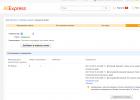Рано или поздно большинство пользователей домашних игровых компьютеров приходят к мысли о том, что неплохо бы сделать очередной апгрейд своей машине. И при этом уложиться в определённую, а ещё лучше в минимальную сумму денег. Особенно вопрос экономии средств актуален для любителей современных компьютерных игр — ведь из всех приложений именно современные игры наиболее прихотливы к качественному «железу». И если не будет подходящей, то весь кайф от игры будет испорчен либо дикими «тормозами» на максимальных настройках, либо отсутствием полноценной поддержки тех или иных игровых «фишек». Кроме того, покупка компьютера не той конфигурации, для пользователя ко всему прочему может влететь в копеечку.
Игровой компьютер за $500 — реально ли?
Более чем. Далее будут рассмотрены варианты недорогого домашнего игрового компьютера с конфигурацией, которая позволит играть в игры 2014 года с максимально возможной производительностью и приемлемым качеством. Правда, покупателю все комплектующие придётся приобретать самостоятельно, иначе это сделает за него продавец. А у продавца на первом месте стоит прежде всего прибыль с продажи, остальным нюансам он придаст как минимум второстепенное значение.
Чем определяется производительность игрового компьютера?
Этот момент хотелось бы особо отметить, так как о нём, как правило, мало кто вспоминает. Для обеспечения максимальной производительности в компьютерных играх требуется баланс мощностей двух вычислительных устройств — видеокарты и . Если вы потратите деньги на суперпроцессор и сэкономите на дешёвой видеокарте — производительность вашей машины будет не самая лучшая. И наоборот, слабый процессор не в силах вытянуть . Именно из этих соображений (одинаково мощные процессор и видеокарта) и будут рекомендованы читателю оптимальные конфигурации домашнего игрового компьютера за 500$ (приблизительно 18000 рублей).
1. Подбор процессора для игрового компьютера за $500
Что ж, глядя на ценники и тесты, можно сделать вывод, что на сегодняшний день по производительности и цене лидируют процессоры Intel Core i3-4xxx на архитектуре Haswell. 3-мя латинскими буквами «икс» обозначены цифры. Данная линейка процессоров представлена 6-ю представителями, три из которых снабжены индексом Т. Это процессоры Intel Core i3-4330TE 2400MHz, i3-4130T и i3-4330T с тактовыми частотами 2,9GHz и 3,0GHz соответственно. В чем их плюсы по сравнению с предыдущим поколением Ivy Bridge? Основные — это пониженное энергопотребление: процессоры меньше потребляют энергии и меньше греются во время работы. Однако данные процессоры не предполагают разгона, при этом базовая частота снижена на 0.5 GHz, что заметно сказывается на производительности.
Оставшиеся процессоры в плане сборки игрового компьютера — самый подходящий выбор. Это Intel Core i3-4130 3400MHz ($115), i3-4330 3500MHz ($132), i3-4340 3600MHz ($152). Но по соотношению цена-производительность выигрывает всё же Intel Core i3-4130.
Но, ещё не настало время отказываться и от процессоров на архитектуре Ivy Bridge. Наиболее востребованными сейчас остаются Intel Core i3 3240 3,4GHz ($112), i3 3250 3,5GHz ($125). При примерно одинаковых характеристиках процессоров Ivy Bridge и Haswell (видеоядро в расчёт не берем — в игровом компьютере важно не оно, а дискретная видеокарта), чуть привлекательных ценах у Ivy Bridge, выбор процессора должен происходить вместе с выбором материнской платы. Материнки для процессоров Haswell собираются на новых более функциональных чипсетах Intel 8-й серии, которые осуществляют поддержку до 6 портов USB3.0 и до 6 шин SATA3.0. Но о — чуть ниже.
В роли основного критерия для выбора процессора AMD для игрового компьютера за $500 выступает прежде всего цена. Наиболее подходящей начинкой для нашего компьютера будут процессоры с ядрами Vishera и SocketAM3+. К таким относятся четырехядерные AMD FX 4300 3,8ГГц ($87), AMD FX 4350 4,2ГГц ($113), шестиядерные AMD FX 6300 3,5ГГц ($106), AMD FX 6350 3,9ГГц ($127). Наилучшим выбором станет процессор AMD FX-4300. Да, он немного проигрывает по мощности тому же AMD FX-4350, однако купив его, вы и деньги сэкономите, и поиграть в любые игрушки сможете комфортно.
2. Выбор устройства охлаждения процессора
Конкретных рекомендаций по выбору той или иной модели кулера для выбранных нами процессоров дать трудно, ввиду огромного количества их на полках магазинов. А ввиду того, что мы не планируем заниматься разгоном, то кулера за 300-400 рублей вполне хватит для нашей сборки. Хотя рекомендации по выбору всё же нужны.
Первое — это совместимость с сокетом (есть кулеры для определенных сокетов, а есть и универсальные, т.е. возможна установка на любой).
Второе — диаметр вентилятора, чем больше, тем больше производительность при меньшей скорости вращения и, соответственно, шум. Но не стоит и сильно увлекаться размерами, соизмеряя их с габаритами выбранного корпуса, иначе боковая крышка может просто не закрыться. Бывает, что некоторые кулеры перекрывают доступ к ближним к процессорному сокету слотам оперативной памяти, об этом можно узнать из отзывов покупателей интернет-магазинов.
Третье — тип подключения: 3-pin или 4-pin. В чём разница? Скорость вращения 3-х пиновых вентиляторов управляется напряжением (от 5 до 12В), которое подается через контроллер материнской платы. У 4-х пиновых вентиляторов скорость вращения меняется с помощью широтно-импульсного модулятора контроллера, т.е. импульсами. При изменении частоты импульсов меняется скорость, а напряжение остается неизменным. Регулировка оборотов 4-pin вентилятора осуществляется намного точнее и качественнее, чем 3-pin.
И последнее — шум, с наименьшими его показателями.
3. Как подобрать материнскую плату для игрового компьютера за $500
Если вы неопытный пользователь, то первое, что вам нужно узнать — это совместимость процессора и материнской платы. Проще говоря, контакты процессора должны без проблем подсоединяться к разъёмам гнезда материнской платы. Кроме того, большое значение имеет также и набор установленных на плате микросхем. Те из них, которые отвечают за взаимное «сотрудничество» процессора с памятью, видеокартой и другими комплектующими, называются чипсетом.
Давайте рассмотрим популярные в сегодняшнее время платы с сокетом LGA1150 для процессоров Haswell и с Socket LGA1155 для процессоров Ivy Bridge. Платы с этим разъёмом могут быть оснащены 6-ю вариантами чипсетов, каждый из которых характеризуется 3-мя символами. Для целей завзятого геймера и для того, чтобы уложится в заветные $500, наиболее подойдут материнки с чипсетами Intel B85 с LGA1150 и Intel B75 с LGA1155. Урезанный функционал материнских плат на чипсете H81 и H61 слишком беден, а материнки с чипсетами Z87 и Z77, позиционирующимися как чипсеты для разгоняемых процессоров, нам ни к чему. В таком случае компьютер для игр может быть собран на базе материнских плат следующих моделей:
Socket LGA1150:
— Asus B85M-G ($66)
— MSI B85M-G43 ($73)
— Gigabyte GA-B85M-D3H ($74)
— AsRock B85 PRO4 ($75)
— Asus B85M-E ($78)
Socket LGA1155:
— Asus B75M-PLUS ($59)
— MSI B75MA-P45 ($64)
— Gigabyte GA-B75M-D3H ($65)
Все платы стоят не дороже $80, при сборке игрового компьютера позволяют уложиться в заветные $500 и обеспечить нормальную производительность для игр. К особенностям материнских плат следует отнести форм-фактор mATX — у них меньшие габариты по сравнению с ATX и меньшее количество разъёмов для дополнительных плат расширения.
Для любителей фирмы АМD однозначно можно порекомендовать материнские платы с гнездом типа Socket AM3+ и чипсетом АМD 970. Вот несколько возможных вариантов материнских плат на этой электронике (цена самой дорогой из них не дороже $90):
— MSI 970A-G43 ($69)
— Gigabyte GA-970A-DS3P ($71)
— Asus M5A97 LE R2.0 ($72)
— MSI 970A-G46 ($78)
— Asus M5A97 R2.0 ($86)
Все представленные материнки формата ATX имеют по 4 слота для оперативной памяти частотой 1866МГц, по 2 разъёма для видеокарт (для реализации режима CrossFire по формуле х16+х4, кроме MSI 970A-G46 — в ней он реализован по формуле х8+х8, как на логике AMD 990X), 6 разъёмов SATA3.0, 2 внешних USB3.0.
4. Об оперативной памяти для игрового компьютера за $500
Напрямую связан с типом вашего процессора. Дело в том, что максимальная частота работы оперативной памяти задается так называемым контроллером памяти. А этот самый контроллер встроен в процессор, взаимозависимость тут полная. Например, процессоры AMD работают с частотами вплоть до 1866 MHz с максимальным напряжением питания 1.65 В. У процессоров Intel на архитектуре Ivy Bridge и Haswell значение частоты остаётся 1600 MHz с полуторавольтовым питанием. Частоты выше этих значений достигаются только с помощью разгона.
При выборе оперативной памяти ориентируемся на те же условия и стандарты, как и при выборе оперативки для . В первую очередь смотрим на тайминги (задержки) — CL9 (9-9-9-24), ещё лучше CL8 (8-8-8-24), т.е. чем меньше, тем лучше. Стандарт памяти DDR3, объём одного модуля 4Гб. Второй такой же модуль для увеличения объёма до 8Гб и реализации двухканального режима работы, докупим позже, если сейчас не хватает финансовых возможностей. Производителей выбираем не по «крутизне» названия и не по красивой упаковке, а именно по характеристикам самих чипов, описанным выше. Ведь зачастую именитые бренды, к примеру G.Skill, Corsair, Kingston, сами чипы не производят, а только используют их в своих продуктах. Как следствие, среди них попадаются как отличные модели, так и не очень. Лучшим выбором для нашей конфигурации будут такие планки:
— Kingston KHX1600C9D3/4G 1600МГц (9-9-9-27) - $51
— Corsair CMX4GX3M1A1600C9 1600МГц (9-9-9-24) - $54
— Crucial BLT4G3D1608DT1TX0CEU 1600МГц (8-8-8-24) - $54
— Crucial BLT4G3D1608DT2TXOBCEU 1600МГц (8-8-8-24) - $58
— Crucial BLT4G3D1869DT1TX0CEU 1866МГц (9-9-9-27) - $54
— Crucial BLT4G3D1869DT2TXOBCEU 1866МГц (9-9-9-27) - $60
Выбрать есть из чего.
5. Какой выбрать жесткий диск для игрового компьютера 2014?
Главное требование чтобы вращение шпинделя было не меньше 7200 об/мин, интерфейс SATA3.0, буферная память никак не меньше 16Мб и форм-фактор 3,5". Не раздумывая берём HDD Seagate Barracuda ST1000DM003 1000Гб или Western Digital Caviar Blue WD10EZEX 1000Гб ценой около $60. Почему?
Во-первых, 1000Гб не так уж и много, как кажется на первый взгляд — современные игры, фильмы в высоком качестве и навороченные программы съедают свободное место очень быстро.
Во-вторых, сэкономить $10 и купить винчестер на 500Гб — по крайней мере, бессмысленно. Наоборот, если у вас есть лишняя 1000 рублей и вы не знаете на что её потратить — купите HDD на 2000Гб вместо 1000Гб, например Seagate Barracuda ST2000DM001 2Тб ценой $90, а уж свободное место на диске всегда найдется чем заполнить.
6. Выбираем видеокарту компьютеру для игр за $500
Компьютеру с такой дешевой конфигурацией неплохо послужат видеокарты серий Radeon HD7790 (обновлённый вариант — Radeon R7 260 или R7 260X) или GeForce GTX650Ti с 1GB видеопамяти на борту. Конечно, в идеале было бы лучше прикупить видеоадаптер с 2Гб памяти, но тогда наша сборка вылезет за отведенные $500. К примеру, тот же Battlefield 4 для игры во всей красе требует больше 1GB видеопамяти, и если у вас окажется меньше, то в ход пойдут ресурсы оперативной памяти. Скорость будет уже не та, и стабильность работы тоже может стать значительно хуже. Так что, обязательно смотрим на тип видеопамяти и её объём - GDDR5 1Гб (2Гб лучше!), на частоту видеоядра и систему охлаждения. Что здесь можно подобрать:
Видеокарты с 1Гб памяти:
— Gigabyte Radeon HD 7790 1Гб GDDR5 — $119
— MSI Radeon R7 260 OC 1Гб GDDR5 — $126
— Sapphire Radeon HD 7790 1Гб GDDR5 — $131
— Asus Radeon R7 260X-DC2OC-1GD5 1Гб GDDR5 — $132
— PowerColor Radeon HD 7790 1Гб GDDR5 — $138
— Palit GTX650Ti 1Гб GDDR5 — $121
— Zotac GeForce GTX 650Ti 1Гб GDDR5 — $127
— Palit GTX650Ti OC 1Гб GDDR5 — $128
— Asus GTX650Ti-PH-1GD5 1Гб GDDR5 — $130
— Gigabyte GeForce GTX 650Ti 1Гб GDDR5 — $134
— Asus GTX650Ti-1GD5 1Гб GDDR5 — $142
Видеоускорители с 2Гб памяти:
— MSI N650TI-2GD5/OC 2Гб GDDR5 — $148
— Zotac GeForce GTX 650 Ti Synergy Edition 2Гб GDDR5 — $153
— Sapphire Radeon R7 260X 2Гб GDDR5 — $140
— MSI Radeon HD 7790 2Гб GDDR5 — $143
— MSI Radeon R7 260X 2GD5 OC 2Гб GDDR5 — $148
— Asus Radeon HD 7790 2Гб GDDR5 — $150
— Asus Radeon R7 260X, R7260X-DC2OC-2GD5 2Гб GDDR5 — $152
— Sapphire Radeon HD 7790 2Гб GDDR5 — $155
7. Подбор блока питания для игрового компьютера за $500
Так как основными потребителями постоянного напряжения 12В с блока питания являются видеокарта и процессор, а они в нашей сборке совсем неслабые и их аппетиты около 300Вт, для стабильной работы придется брать блок с максимальной мощностью не менее 500Вт. КПД блока питания должен быть как минимум 80%. А если, вдобавок, в ваших планах на будущее есть мысли заняться разгоном, покупайте блок питания с мощностью не менее 600Вт. Выбирая БП, необходимо сравнивать разъёмы подключения питания материнской платы с наличием соответствующих коннекторов на блоке питания (4-pin или 8-pin), а также наличие коннекторов для дополнительного питания видеокарты с соответствующими разъёмами на ней (6-pin или 8-pin). Справиться с прожорливостью компонентов нашего игрового компьютера за $500 под силу следующим блокам питания:
— Chieftec GPA-500S 500W — $38
— Gigabyte GZ-EBS50N-C3 500W — $39
— FSP Group FSP500-60HNN 500W — $40
— Hiper ST500W — $41
— Zalman ZM500-LE 500W — $43
— Cooler Master Elite Power 500W — $45
— AeroCool VP Pro-500W — $50
— Zalman ZM500-GS 500W — $50
— AeroCool Strike-X 500W — $57
8. Какой выбрать корпус
При выборе корпуса для игрового компьютера за $500 обратите внимание на его форм-фактор. Если у вас материнская плата ATX, то в корпус microATX она не войдет. Наоборот — пожалуйста! Конечно, разумнее покупать корпус ATX — на случай будущих апгрейдов и установки материнки формата ATX. Если корпус не оборудован вентиляторами, их также необходимо будет докупить, хотя бы один на заднюю стенку для выдува нагретого воздуха — обязательно. Также необходимо сопоставлять длину выбранной видеокарты с расстоянием от задней стенки корпуса до корзины с жестким диском — оно не должно быть меньше. не дороже $60 у вас получиться без труда, кроме того в данном случае рекомендации знающего продавца могут прийтись весьма кстати. К примеру:
— EZCOOL MB-705B (mATX) — $28
— Gigabyte GZ-P5 Plus (ATX, mATX) — $30
— Zalman ZM-T2 Plus Black (mATX) — $35
— AeroCool V3X Black Edition Black (ATX, mATX) — $37
— Zalman ZM-Z1 Black (ATX, mATX) — $45
— Cooler Master Elite 342 (mATX) — $46
— Thermaltake Versa II VO700A1N3N Black (ATX, mATX) — $49
— Aerocool Strike X One (ATX, mATX) — $52
— Cooler Master Elite 310 (ATX, mATX) — $55
А теперь посчитайте все деньги, которые вам придется потратить — сумма должна оказаться в районе $500-550 долларов. Более мощная конфигурация приблизится к $600.
Конфигурации игрового компьютера 2014 года на платформе Intel за $500:
Процессор — Intel Core i3-4130 3400MHz LGA1150 — $115
Кулер — $10
Материнская плата — MSI B85M-G43 LGA1150 — $73
Оперативная память — Corsair CMX4GX3M1A1600C9 1600МГц - $54
Жесткий диск — Western Digital WD10EZEX 1000Гб — $57
Видеокарта — Palit GTX650Ti 1Гб GDDR5 — $121
Блок питания — Zalman ZM500-LE 500W — $43
Корпус — Zalman ZM-T2 Plus Black — $35
Итого: $508 или 18300 рублей
Насколько дешёвым может быть игровой ПК?
Для некоторых покупателей производительный компьютер стоимостью даже в $700-800 - это слишком дорого. Можно назвать разные причины покупки компьютера стоимостью в пределах $500, Это может быть и ограниченность в средствах, и желание сэкономить, и слишком юный возраст, и многое другое. Мы попытаемся собрать недорогой ПК, придерживаясь при этом высоких стандартов качества. Для нашей сегодняшней системы мы, в первую очередь, обратили внимание на надёжность компонентов, поскольку ничто так не увеличивает затраты на дешёвую систему, как замена вышедших из строя комплектующих.
Но как можно поддерживать высокий стандарт качества при низком бюджете, когда основной приоритет отдаётся производительности? Небольшой разгон системы гораздо менее опасен, чем использование компонентов сомнительного качества, и гораздо сильнее повышает общую производительность, чем "следующая модель" центрального процессора, памяти или видеокарты. Давайте посмотрим на прайс-лист, который у нас в результате получился.
| Процессор | Intel Pentium E2160 | $70 |
| Кулер CPU | Cooler Master Hyper TX2 | $25 |
| Материнская плата | Gigabyte GA-P35-DS3L | $95 |
| Память | $42 | |
| Видеокарта | XFX 8800 GS PV-T88S-FDF4 | $150 |
| Жёсткий диск | $54 | |
| Звуковая карта | Встроенная Intel HDA | $0 |
| Корпус | $70 | |
| Блок питания | $0 | |
| Оптический привод DVD-RW | $25 | |
| Итого | $531 | |
Наверняка, не все из наших читателей согласятся с таким выбором, но мы можем обосновать каждый из этих компонентов. Далее мы поясним, почему мы отдали предпочтение именно этим комплектующим.
В 1990-е годы компания Intel вложила огромные ресурсы в создание новой торговой марки "Pentium" для пятого поколения процессоров, которая позднее использовалась даже для процессоров с архитектурой шестого и седьмого поколений. Последующий бренд Intel "Celeron" представил процессоры с уменьшенным размером кэша и сниженной скоростью FSB по сравнению с Pentium, на основе которого они и были построены. Сегодня мы получили новую серию процессоров Celeron Core 2, которая стала называться Pentium, внося тем самым путаницу.
Про процессор E2160 можно сказать, что он дешевле, чем уже "бюджетная" модель Intel Core 2 Duo E6320, однако он использует такое же ядро Allendale, но обладает ещё меньшим кэшем и менее скоростной шиной FSB. По сравнению со своим "собратом" с 1,86 ГГц, FSB1066 и кэшем на 4 Мбайт, E2160 работает на тактовой частоте 1,80 ГГц, использует шину FSB800 и обладает всего 1 Мбайт кэша L2.
Уменьшение размера кэша может сильно повлиять на игры, но эффективность архитектуры Intel Core 2 прекрасно проявляет себя и здесь. Сочетание низкой тактовой частоты и маленького размера кэша могло бы подтолкнуть нас к выбору другой модели, если бы не легендарные возможности разгона архитектуры Intel Core 2.
Наши инженеры отметили отличное соотношение эффективности охлаждения и стоимости кулера Cooler Master Hyper TX2 задолго до того, как он стал "звездой" нашего обзора процессорных кулеров
.

Если бы мы не делали ставку на разгон, то могли бы потратить больше денег на лучший процессор, но, по нашему мнению, в результате разгона мы сможем получить более высокую производительность, чем от использования процессора следующего уровня.
Мы выбрали самую базовую материнскую плату форм-фактора "Full ATX" - Gigabyte на чипсете P35 Express. Это недорогой компонент, но он позволяет воспользоваться легендарной стабильностью вышеупомянутого чипсета при разгоне. Конструкция на твёрдотельных конденсаторах отличает материнские платы Gigabyte Ultra-Durable от "младших" моделей, обеспечивая нашей системе более длительную и бесперебойную работу.

Разумеется, не стоит рассчитывать на большое количество всяческих дополнительных функций в материнской плате стоимостью менее $100. Кроме того, в P35-DS3L используется только четырёхфазный стабилизатор напряжения. Однако нашему процессору Pentium Dual-Core для достижения хороших результатов разгона не требуется ни много энергии, ни супервысоких частот шины, поэтому такой базовой материнской платы должно быть более чем достаточно для удовлетворения наших потребностей.
Базовые модули памяти Wintec AMPO хорошо показали себя в нашем обзоре памяти DDR2-800 (стандарт PC2-6400)
, и при этом они обладают низкой стоимостью.

В принципе, можно взять память и от другого производителя (Wintec не всегда просто найти в России), нужно лишь помнить, что лучше брать "фирменную" память. Особо за низкими задержками можно не гнаться, поскольку дорогая память не всегда оправдывает прирост цены слабым увеличением производительности, да и компьютер мы собираем недорогой.
384-Мбайт видеокарта 8800 GS основана на том же графическом процессоре nVidia G92, что и популярные 8800 GT и 8800 GTS, и с лёгкостью может помериться силами с 512-Мбайт видеокартой Radeon HD 3850, хотя стоит меньше.

Низкая стоимость 8800GS связана с сокращением разрядности шины памяти до 192 бит и 92 блоками шейдеров, по сравнению с 256 битами и 112 блоками шейдеров у видеокарты 8800 GT. По сравнению с последними видеокартами GeForce, наша модель лишь немного отстаёт по производительности от более дорогой 9600 GT.
В принципе, альтернативой можно назвать 512-Мбайт Radeon HD 3850, но здесь всё зависит от цены. Так что смотрите сами на момент покупки.
Проанализировав цены на рынке, мы пришли к выводу, что ёмкость 250 Гбайт является "золотой серединой" для недорогих накопителей. Жёсткий диск Barracuda 7200.10 ёмкостью 250 Гбайт обеспечивает хорошую производительность и при этом стоит ненамного дороже 120-Гбайт моделей.

Хотя для большинства пользователей 250 Гбайт может показаться мало, некоторые сборщики считают, что для "чисто игрового" ПК такого большого объёма и не требуется. По нашему мнению, "игровой" ПК, как минимум, должен удовлетворять и другим базовым требованиям пользователя, поэтому небольшая доплата за дополнительную ёмкость диска оправдана.
На международном рынке мы нашли корпус Antec NSK4480B с блоком питания Earthwatts EA-380 по цене $70. Очень выгодная комбинация, которая оказалась даже дешевле, чем покупать корпус и блок питания по отдельности. С другой стороны, в России цены предсказать сложно, поэтому считайте наш выбор просто как ориентир. Вы должны самостоятельно найти приличный корпус и блок питания с мощностью не ниже 380 Вт (следите и за тем, чтобы суммарный ток в амперах по линиям 12 В был выше 25 А).

Блок питания является очень важным компонентом, обеспечивающим стабильную и длительную работу системы. Earthwatts EA-380 известен своим качеством, поэтому наши вложения вполне оправданы.

Две 12-В линии на 17 А дают комбинированную предельную нагрузку 324 Вт, чего более чем достаточно для нашей системы на штатных тактовых частотах. Да и после разгона мы вряд ли выйдем за пределы возможностей блока питания.
В чём разница между топовой моделью DVD-привода и второклассной моделью? Экономия около $5 кажется небольшой, но она составляет 20% стоимости пишущего привода и позволяет нам не выйти за рамки бюджета.

Предельные скорости записи 20X DVD+/-R, 8X DVD+RW и DVD+R Dual Layer, 6X DVD-RW, 12X DVD-RAM, 48X CD-R и 24X CD-RW в "чисто игровом" ПК могут и не иметь большого значения, но такие пишущие приводы стоят всего на $8 больше, чем непишущие DVD-приводы аналогичного качества. Учитывая такую разницу в цене, мы не стали упускать возможность резервирования через DVD.
Не каждый согласится с нашим выбором компонентов, но мы уверены, что результаты тестов докажут состоятельность нашей сборки. Кроме того, мы попытаемся сопоставить нашу игровую систему за $500 с более дорогой конфигурацией за $800 и ответить на вопрос: подходит ли она для универсального использования?

Наша система за $500 получилась скромной, но отнюдь не "дешёвой". Посмотрим, как она покажет себя в работе. Прежде чем перейти к тестам, обратим внимание на некоторые моменты, касающиеся сборки и разгона. А затем сравним нашу недорогую игровую систему с нашей конфигурацией за $800.
Начнём со сравнения стоимости обеих сборок. Ещё раз посмотрим на прайс-лист нашей игровой системы за $500.
| Комплектующие геймерского компьютера за $500 | ||
| Процессор | Intel Pentium E2160 | $70 |
| Кулер CPU | Cooler Master Hyper TX2 | $25 |
| Материнская плата | Gigabyte GA-P35-DS3L | $95 |
| Память | Любая "фирменная" DDR2 2x 1 Гбайт PC2-6400 | $42 |
| Видеокарта | XFX 8800 GS PV-T88S-FDF4 | $150 |
| Жёсткий диск | Seagate Barracuda 7200.10 250 Гбайт | $54 |
| Звуковая карта | Встроенная Intel HDA | $0 |
| Корпус | Приличный корпус с 380-Вт блоком питания (и выше) | $70 |
| Блок питания | На 380 Вт и выше, идёт вместе с корпусом | $0 |
| Оптический привод DVD-RW | Phillips SPD2513BM 20X DVD Burner | $25 |
| Итого | $531 | |
У другой конфигурации лучшая видеокарта и четырёхъядерный центральный процессор, и стоит она подороже.
| Комплектующие геймерского компьютера за $800 | ||
| Процессор | AMD Phenom 9500 Quad Core | $200 |
| Кулер CPU | Cooler Master Hyper TX2 | $25 |
| Материнская плата | Gigabyte GA-MA78GM-S2H | $100 |
| Память | Любая "фирменная" DDR2 2x 1 Гбайт PC2-6400 | $42 |
| Видеокарта | HIS Radeon 3870 ICEQ Turbo | $220 |
| Жёсткий диск | Western Digital Caviar WD5000AAJS 500 Гбайт | $90 |
| Звуковая карта | Встроенная HDA | $0 |
| Корпус | Приличный корпус NZXT Apollo | $60 |
| Блок питания | NZXT PP600 600 Вт | $70 |
| Оптический привод DVD-RW | NEC DVD-RW | $25 |
| Итого | $832 | |
В корпус Antec NSK4480B с лёгкостью поместились все компоненты сборки, и даже осталось свободное место, способствующее дополнительной вентиляции внутри корпуса. Охлаждение чрезвычайно важно для достижения хороших результатов разгона. За процессором расположен 120-мм вытяжной вентилятор, которые выводит из корпуса воздушный поток от процессорного кулера Cooler Master Hyper TX2.

Двуядерный процессор Pentium E2160 обладает штатной тактовой частотой всего 1,80 ГГц, использует множитель 9x и частоту шины FSB 200 МГц (FSB800).

Тайминги памяти оказались такими же плохими, как и тактовая частота процессора: задержки 5.0-5-5-18 при медленном режиме 2T.

Со штатным напряжением процессор E2160 сильно не разогнался, поэтому мы выставили значение 1,45 В для ядра процессора, FSB и северного моста (MCH). Это дало нам более 3,0 ГГц без перегрева при множителе процессора 9x по умолчанию.
Увеличение значения напряжения ядра CPU до 1,55 В обеспечило стабильную работу при 3,20 ГГц, но ограниченные делители памяти и невозможность разогнать модули памяти свыше DDR2-850 вынудили нас использовать низкую скорость передачи данных DDR2-712.
Мы приняли решение снизить множитель CPU до 8x. В результате мы получили тактовую частоту процессора 3,20 ГГц при FSB1600 (частота FSB 400 МГц), а память работала на своей штатной скорости DDR2-800. Благодаря снижению множителя CPU и увеличению FSB возросла полоса пропускания FSB.

Двухканальный режим, теоретически, обеспечивает DDR2-800 такую же полосу пропускания, что и FSB-1600, однако мы часто наблюдаем небольшое увеличение производительности от использования более высоких скоростей памяти. Не имея возможности разогнать память, мы увеличивали производительность за счёт снижения задержек. Наши недорогие модули памяти Wintec отлично работали с задержками CAS 5-4-4-10 и напряжением 2,1 В, но command rate остался тем же - 2T.

Мы не смогли испытать разгон видеокарты 8800 GS из-за ограничений по времени, однако мы планируем в будущем выпустить обзор по разгону "бюджетных" видеокарт.
Тестовая конфигурация
Ниже приведена таблица конфигурации нашей сборки игрового ПК за $500.
| Системное обеспечение ПК за $500 | |
| Процессор | Intel Pentium E2160 Dual Core LGA-775, Allendale, 1,80 ГГц, FSB800, кэш L2 1 Мбайт |
| Материнская плата | Gigabyte GA-P35-DS3L, BIOS F8b (01/08/2008) |
| Память | Wintec AMPO 3AMD2800-2G2K-R, PC2-6400, 2x 1 GB Dual Channel Kit, CAS 5,0-5-5-15 |
| Жёсткий диск | Seagate Barracuda 7200.10 ST3250310AS, 250 GB, 7 200 об/мин, кэш 8 Мбайт, SATA 300 |
| Сеть | Realtek RTL8111B Gigabit Ethernet NIC |
| Видеокарта | XFX GeForce 8800 GS, 384 Мбайт памяти (192 бита), GPU 580 МГц, память 1 400 МГц (DDR) |
| Блок питания | Antec Earthwatts EA-380 (380 Вт, ATX12V v2.0) |
| Системное ПО и драйверы | |
| ОС | Windows Vista Ultimate 6.0.6000 (Vista Retail) |
| Версия DirectX | DirectX 10.0 |
| Драйвер платформы | nVidia nForce Version 9.46 |
| Графический драйвер | nVidia ForceWare 169.25 |
Напоминаем, что для тестов мы увеличили тактовую частоту процессора до 3,20 ГГц со значением множителя 8x и частотой FSB 400 МГц, используя память DDR2-800 с задержками CAS 5-4-4-10.
Чтобы наш игровой ПК за $500 был наравне с другими протестированными нами системами, мы использовали Windows Vista, хотя стоимость операционной системы мы не учитывали. Пользователи с совсем ограниченным бюджетом могут использовать свою старую лицензию на Windows XP или Windows 2000.
Вторую систему на AMD Phenom 9500 (она названа в тестах SBM) мы тоже постарались разогнать. Хотя, конечно, чудес от этого процессора вряд ли стоит ожидать. Да и если материнские платы, такие, как Gigabyte GA-MA78GM-S2H дают за свою цену немало функций, хорошей репутацией у оверклокеров они не пользуются.
Порог в 2,5-ГГц для Phenom 9500 можно назвать нормальным, мы получили максимальную частоту 2,54 ГГц.
В материнской плате есть основные опции для разгона, и мы смогли даже выйти в расширенное меню, нажав "Ctrl" и "F1", но это не помогло. Мы смогли запустить процессор на частоте 2,6 ГГц, немного подняв напряжение, но повторяющиеся крахи в Prime95 показали нам, что мы достигли порога. Весьма странно, но процессор хорошо охлаждался кулером HyperTX 2, температура Phenom редко поднималась выше 50 градусов даже под нагрузкой.
Поэтому мы остановились на частоте процессора 2 541 МГц с напряжением 2 В для памяти, 1,2 В для северного моста и 1,255 В для процессора. Ничего рекордного, но мы сделали, что могли.
Однако видеокарта Radeon 3870 повела себя странно. На штатных частотах CPU она разгонялась хорошо, но на разогнанной платформе мы не смогли её разогнать. Это повлияло на игровые результаты разогнанной системы, поскольку игры упираются в GPU, а не в CPU.
В любом случае, процессор за $200 смог разогнаться с 2,2 ГГц до 2,54 ГГц, что для Phenom вполне нормально. Да и прирост после разгона весьма ощутим.
Тесты и настройки
| Тесты и настройки | |
| Crysis | Version: 1.1 Video Quality 1: High Details No Anti-Aliasing Video Quality 2: Very High Details, 4x Anti-Aliasing Benchmark: Benchmark_CPU.bat |
| Prey | Version: 1.3 Video Quality 1: Default (No AA, 8x AF) Video Quality 2: High Quality, 4x AA Benchmark: THG-Demo |
| Supreme Commander | Version: 3.220 Video Quality 1: Default Video Quality 2: High Fidelity, High Shadow, 4x AA Benchmark: Real 60 Game |
| Unreal Tournament 3 | Version: Retail Texture Detail: 5 World Detail: 5 Field of View: 100 Benchmark: Botmatch (WAR-Torlan, 12 bots, 1 Minute) |
| Warhammer Mark of Chaos | Version: 1.6 Video Quality:Default (Highest Settings) Demo: THG Timedemo (1 Minute) |
| iTunes 7.2 | Version: 7.1.1.5 High Quality (160kb/s) |
| Lame MP3 | Version: 3.98 Beta 3 (05-22-2007) Audio CD "Terminator II SE", 53 min wave to MP3 160kb/s |
| TMPEGEnc 4.0 Xpress | Version: 4.2.10.211 Import File: Terminator 2 SE DVD (5 Minutes) Resolution: 720x576 (PAL) 16:9 Audio: Dolby Digital, 48000 Hz, 6-Channel, English Advanced Acoustic Engine MP3 Encoder (160kb/s) |
| DivX 6.6 | Version: 6.6.1 Profile: Home Theater Profile (720 x 576) 1-pass, 780 kb/s Encoding mode: Insane Quality Enhanced multithreading |
| XviD 1.1.2 | Version: 1.1.2 Target quantizer: 1.00 (maximum quality) |
| Adobe Photoshop CS3 | Version: 10.0x20070321 Filtering 69MB TIF Photo Benchmark: Tom"s Guide-Benchmark VI.0.0.4 |
| Autodesk 3D Studio Max | Version: 9.0 Rendering One Video Frame Quality: HTDV 1920x1080 & 1280x720 |
| Grisoft AVG Anti-Virus | Version: 7.5.467 Virus Base: 269.6.1/776 Benchmark: Scanning 3.82GB Application Folder |
| Maxon Cinema 4D | Version: 10.008 Resolution: 1280 x 1024 Benchmark: Rose Drop, 8-bits (50 Frames) |
| Rarlab Winrar | Version 3.70 BETA 8 Compression = Best Dictionary = 4096 kB Uncompressed Folder Size: 642MB |
| SPECviewperf 9 | Version: 9.0.3 |
| PCMark05 Pro | Version: 1.1.0 System, CPU and Memory Tests Windows Media Player 11.0.6000.6324 Windows Media Encoder 9.00.00.2980 |
| Future mark 3DMark 2006 | Version 1.10 System Test Only |
| SiSoftware Sandra XII | Version 2007.5.11.40 CPU Test = CPU Arithmetic, Multimedia Memory Test = Bandwidth Benchmark |
Результаты тестов

В тесте Crysis нам не удалось традиционно расположить результаты по возрастанию общей производительности. Видеокарта 8800 GS нашего игрового ПК за $500 показала лучший результат при низком разрешении по сравнению с видеокартой HD 3870 более дорогой системы SBM, хотя при среднем разрешении 3870 догнала 8800 GS. Crysis скрыла от нашего игрового ПК опцию разрешения 1 920 x 1 200, впрочем, использование такого разрешения было бы бессмысленно, учитывая производительность при 1 680 x 1 050, когда играть уже становится невозможно.

Увеличение уровня детализации и включение сглаживания в игровом тесте Crysis в случае с дешёвой видеокартой ни к чему хорошему не приведёт, так как обе системы оказались непригодными для игр уже при разрешении 1 024 x 768.

В игре Prey наша разогнанная система за $500 снова победила на низких разрешениях, а разогнанная система SBM вышла вперёд при разрешении 1 280 x 1 024 и выше. Обе конфигурации позволяют играть в игры на плоском 24" дисплее, хотя такие мониторы с высоким разрешением, как правило, выходят за рамки бюджета покупателей ПК за $500.

С повышенным уровнем детализации и включённым полноэкранным сглаживанием в игре Prey расположение строк в таблице немного изменилось, хотя обе системы по-прежнему вполне подходят для игр при высоких разрешениях.

Со штатными частотами наш игровой ПК за $500 совершенно не годится для игры Supreme Commander, хотя при разгоне он поддерживает относительно ровные FPS на всех разрешениях. Тем не менее, SBM ПК со штатными частотами опережает его на всех разрешениях.

При настройке качества графики в Supreme Commander более дорогая система SBM получает полное лидерство. Учитывая специфику игр данного жанра, геймеры, возможно, смогут вынести низкую частоту кадров разогнанного ПК за $500 при разрешениях до 1 680 x 1 050, а вот результаты при штатных частотах ужасные.

В Unreal Tournament 3 обе системы при всех настройках и разрешениях подходят для игры, но игровой ПК за $500 со штатными частотами справляется с этим тестом с трудом.

В Warhammer Mark Of Chaos "балом правит" тактовая частота, и разогнанная система за $500 при всех разрешениях подходит для игр, а вот остальные конфигурации еле справляются.

Кодек Apple iTunes не выигрывает от четырёхъядерного процессора SBM, а время кодирования зависит от тактовой частоты. Разогнанный игровой ПК за $500 лидирует.

В приложении Lame разогнанный ПК за $500 лидировал с ещё большим отрывом, и самая "бюджетная" система становится ещё более привлекательной в качестве компьютера общего назначения.

В TMPGEnc лучше всех себя показал разогнанный игровой ПК за $500 при использовании обоих кодеков DivX и XviD, хотя кодек DivX предположительно оптимизирован под четырёхъядерный процессор.

CloneDVD 2 также предпочёл высокую тактовую частоту разогнанной игровой системы за $500, нежели четырёхъядерную конфигурацию System Builder Marathon.

3D Studio Max является одним из первых приложений, которое продемонстрировало истинное преимущество четырёхъядерной архитектуры, оставив игровой ПК за $500 далеко позади, как со штатными, так и с разогнанными частотами.

Cinema4D также выигрывает от четырёхъядерной конфигурации SBM, а вот игровой ПК за $500 в этом приложении проигрывает.

Photoshop CS3 извлекает гораздо больше пользы от тактовой частоты процессора, чем от четырёхъядерной архитектуры, поэтому разогнанная игровая система за $500 с разгромным счётом побеждает конфигурацию System Builder Marathon.

AVG Antivirus тоже больше выигрывает от тактовой частоты, чем от четырёх ядер. Данное приложение совершенно игнорирует третье и четвёртое ядра системы SBM. Кажется, AVG оптимизировано под процессоры Intel.

В тесте на архивирование WinRAR мы не увидели ни "любовь к Intel", ни намёка на оптимизацию под четырёхъядерную архитектуру. Производительность, похоже, зависит только от тактовой частоты, поэтому разогнанный игровой ПК за $500 вышел в лидеры, а вот со штатной тактовой частотой в 1,80 ГГц эта же система осталась далеко позади.

Синтетический тест 3D Mark 2006 показал слабую производительность видеокарты 8800 GS нашей игровой системы за $500, однако разгон процессора улучшил ситуацию.

Включение 4x полноэкранного сглаживания и 8x анизотропной фильтрации в 3D Mark 2006 ухудшило производительность игрового ПК за $500, хотя по меркам 2006 года он всё же очень мощный...

Результаты теста системы PC Mark 2005 показали, что наш игровой ПК за $500 сильно отстал от конфигурации SBM, но чтобы узнать причину, нужно посмотреть на отдельные тесты.

Разогнанный двуядерный центральный процессор Pentium нашего ПК за $500 опережает Phenom системы SBM в тесте PC Mark на производительность CPU.

В тесте PC Mark на память бесспорную победу одержал наш разогнанный ПК за $500, вероятно, потому, что мы увеличили частоту FSB с 200 МГц до 400 МГц.

Жёсткий диск System Builder Marathon ненамного опередил винчестер нашего ПК за $500. Поскольку это наш последний тест из пакета PC Mark 2005, мы можем предположить, что низкая производительность нашего игрового ПК по общим результатам системного теста связана с менее мощной видеокартой, чем в конфигурации SBM.

Sandra XII является более продвинутым тестом, чем PC Mark 2005, и демонстрирует все преимущества четырёхъядерной архитектуры системы System Builder Marathon.

Intel часто опережает AMD в стандартизации мультимедийных расширений, но всё равно удивительно, что разогнанный двуядерный процессор игрового ПК за $500 обладает таким большим преимуществом перед четырёхъядерным SBM.

И снова мы видим преимущество высокой частоты FSB разогнанной системы за $500, которое усиливается за счёт небольшого уменьшения задержек памяти. Обе системы используют одинаковую оперативную память!
У нас получилось много тестов, поэтому нагляднее будет представить их средние результаты по приложениям. Прежде чем дать оценку обеим конфигурациям, рассмотрим средние результаты в процентном соотношении по типам приложений.

Нам не удалось отсортировать строки по "общей" игровой производительности, поскольку в одних играх производительность зависит от мощности видеокарты, а в других - от тактовой частоты CPU. Разогнанная система SBM практически везде лидирует, но ненамного.

Разогнанный "игровой" ПК за $500 в большинстве приложений выступил с огромным отрывом, что делает его скорее не "игровой машиной", а сбалансированной по производительности системой.

В синтетических тестах предпочтительнее оказался четырёхъядерный процессор, поэтому разогнанная система System Builder Marathon везде лидирует.
Рассмотрим среднюю разницу в производительности систем в процентном соотношении по типам приложений, чтобы узнать, на самом ли деле игровой ПК за $500 более ориентирован на игры, чем SBM тоже в недорогой конфигурации.

Хотя SBM тоже в недорогой конфигурации предполагался как сбалансированный ПК для игр и приложений, он лидирует в играх, но отстаёт от системы за $500 в приложениях. Разница в игровой производительности всё равно меньше, чем разница в цене, поэтому рассмотрим, какова же будет величина соотношения цена/производительность.

Стоимость игрового ПК за $500 составляет всего 63% от стоимости SBM в конфигурации за $800, но наша система обеспечивает 76% производительности при штатных настройках и такую же, как у SBM, "общую" производительность при разгоне. В результате по соотношению цена/производительность разогнанный ПК за $500 получает огромное преимущество в 73% над системой SBM со штатными настройками и на 63% лидирует в случае разгона обеих систем.
Видеокарты дорогие, поэтому на самом деле сложно собрать игровую систему стоимостью в пределах $500. Наш игровой ПК за $500 лучше проявил себя в приложениях, чем в играх, хотя большинство игр работали хорошо при средних разрешениях и настройках. Таким образом, нашу систему можно назвать успешной, хотя особо радоваться нечему.
Не забывайте, что идеальных конфигураций не бывает. Мы привели два варианта компьютера по цене чуть больше $500 и $800. Вы всегда можете привести свои варианты в нашем Клубе экспертов по ссылке ниже.
Введение
Заканчивается уже который учебный год, близится лето, а курс доллара к рублю стабилизировался. Это значит, что пришло время для игровых сборок ПК. Эта статья посвящена компьютеру нижнего ценового сегмента с бюджетом в 500 долларов или 25 тысяч рублей. В ближайшие дни будут выпущены ещё несколько статей со сборками за $750, $1000 и $2000.
Но не у всех читателей есть желание подбирать комплектующие. В таком случае вам поможет наша статья по сборке компьютера для геймера. Мы специально нацеливаемся на категорию геймеров, поскольку эти пользователи требовательны к производительности компьютера. Но никто не мешает использовать наши сборки и для любых других задач.
Игровые компьютеры отличаются мощной видеокартой и центральным процессором, но в режиме бездействия (например, офисной работы) эти компоненты переходят в экономичный режим, потребляя совсем немного энергии. И уровень шума компьютера заметно снижается. Поэтому если вы соберете компьютер на основе наших рекомендаций, то не прогадаете в любом случае.
Компьютер нижнего ценового уровня
Наша первая статья в цикле посвящена сборке компьютера нижнего ценового уровня с бюджетом около 25 тысяч рублей (из расчёта курса доллара в 50 рублей). Мы в скором времени выложим статьи, посвященные сборкам среднего/нижнего ценового уровня, среднего ценового уровня и high-end уровня. Ссылки на эти статьи приведены ниже.
Для выбора комплектующих мы использовали онлайновую базу цен на Яндекс.Маркет . Цены постоянно меняются, особенно если учитывать нынешнюю ситуацию с курсом рубля, поэтому мы снабдили нашу статью ссылками, с помощью которых вы всегда можете посмотреть актуальные цены. Цены в статье указаны на момент публикации, а сама сборка составлена с учётом курса доллара в 50 рублей.
| Компьютер для геймера нижнего ценового уровня | ||
|---|---|---|
| Процессор | Intel Pentium G3250 | 2 900 руб. |
| Материнская плата | MSI H81M-E33 | 2 000 руб. |
| Видеокарта | ASUS Radeon R9 270 | 8 000 руб. |
| Монитор | Philips 226V4LSB | 5 500 руб. |
| Память | Kingston KVR13N9S8K2/8 | 3 500 руб. |
| Жёсткий диск | Western Digital WD10EZEX | 2 700 руб. |
| Корпус | AeroCool V3X Advance Devil Red Edition Black | 1 600 руб. |
| Блок питания | Corsair CX500 | 3 500 руб. |
| Кулер CPU | Deepcool THETA 31 PWM | 400 руб. |
| Итого | 30 100 руб. с монитором
24 600 руб. без монитора |
|
Платформой для нашего «бюджетного» компьютера послужила материнская плата под Socket Intel LGA 1150 на чипсете H81 — MSI H81M-E33, которая обеспечит пользователя всем необходимым: имеется слот PCI-Е x16 для видеокарты и PCI-E x1 для звуковой карты или иных устройств, также есть в наличии пара USB 3.0 и по два SATA 6 Гбит/с и SATA 3 Гбит/с.
«Мозгом» нашего ПК стал недорогой двухъядерный процессор из поколения Haswell от Intel — Pentium G3250. Он обходит конкурентные модели от AMD, которые находятся в той же ценовой категории, а платформа LGA 1150 позволит заменить в будущем процессор на более мощный Broadwell или Haswell.
Память установили двумя модулями по 4 Гбайт, 8 Гбайт должно хватит для всех современных игр. В данной сборке мы решили не экономить на ОЗУ, поскольку со временем память «съедается» системой и фоновыми приложениями.
Видеокарта Radeon R7 270 – оптимальный выбор для данной сборки. Вы сможете запускать любые игры в разрешении 1680×1050 и даже в разрешении 1920×1080, включая требовательные игры.
Начинку нашего “бюджетного” компьютера мы поместили в такой же “бюджетный” корпус от AeroCool — , который был у нас на обзоре. Корпус, прежде всего, радует своей низкой ценой и хорошим охлаждением, правда с некоторыми минусами придётся смириться.
Обеспечивать питанием нашу систему будет БП от Corsair, сертифицированный 80 Plus Bronze, с мощностью 500 Вт, а именно Corsair CX500. У этой модели имеются все необходимые защиты, эффективность находится на достаточно высоком уровне, альтернативные варианты присутствуют.
Добавлять в конфигурацию твердотельный накопитель (SSD) мы не стали, так как бюджет ограничен. Мы взяли HDD на 1000 Гбайт, которого хватит на ОС, игры, необходимые приложения, а также фильмы и музыку. Если же вы собираетесь хранить большой объем мультимедиа или каких-либо других данных, можете установить жёсткий диск большей ёмкости - от 2 до 6 Тбайт (в зависимости от бюджета).
Так как бюджет сильно ограничен, мы не стали добавлять в конфигурацию оптический привод. Большинство игр покупают и скачивают из Интернета, но при необходимости вы можете его установить.
В “бюджетной” сборке мы решили не обходить стороной кулер, поскольку в бюджете осталось несколько сотен рублей, что позволяет обзавестись Deepcool THETA 31 PWM, который отлично справится с охлаждением и так холодного Pentium. Также кулер поддерживает регулировку оборотов вентилятора, так что без нагрузки компьютер не будет излишне шуметь.
В «бюджетной» сборке мы решили обойтись интегрированной звуковой картой и не включать в сборку дискретную «звуковуху». Наушники или акустическую систему выбирайте на свой вкус, в зависимости от того нужен ли вам качественный звук (в этом случае стоит приобрести хорошую дискретную звуковую карту) или глубокое погружение в игры и фильмы. В мы рассмотрели несколько звуковых карт и привели в качестве рекомендаций пару моделей.
Позвольте приступить к детальному изучению нашей сборки.
Если вы хотите что-то добавить в нашу сборку для геймера - не стесняйтесь оставлять комментарии после статьи. И не забывайте, что «Лаборатория Чеканова» также приготовила для вас статьи по выбору ПК для геймера среднего уровня, среднего-нижнего уровня, а также и нашей high-end сборки. Они будут опубликованы в ближайшие дни.
Процессор: Intel Pentium G3250 (Haswell Refresh) за 2 900 руб.

Процессор начального уровня для новой платформы Socket 1150. В будущем процессор можно заменить на модель Core i5 или Core i7 для Socket 1150.
Вердикт: отличный процессор для «бюджетных» сборок. Подойдет, если вы хотите просматривать web-страницы, видеофильмы и фотографии, слушать музыку, работать в офисных приложениях. Чуть более производительный, чем Intel Celeron G1830.
Альтернативный вариант 1: Intel Pentium G3258 (Haswell) за 4 100 руб.

Процессор Pentium G3258 можно рекомендовать как вариант начального игрового уровня для новой платформы Socket 1150. Если вы приобретаете новый компьютер, то более разумно собирать его на новой платформе Socket 1150, но старую Socket 1155 тоже брать можно при условии значительно меньшей цены. Pentium G3258 работает на частоте 3,2 ГГц, как и G3250, но отличается разблокированным множителем. Вы можете легко разогнать процессор до частоты 4,5 ГГц и выше. Но убедитесь, что ваша материнская плата поддерживает разгон процессора.
Вердикт: отличный процессор для «бюджетных» универсальных сборок, хотя для игровых ПК мы бы рекомендовали 4 физических ядра.
Преимущество платформы Haswell и Socket 1150: в будущем вы можете установить самые мощные 4-ядерные процессоры Core i5 и Core i7, вплоть до i7-4790K.
Альтернативный вариант 2: AMD Athlon X4 860K Kaveri за 3 500 руб.

Процессор AMD Athlon X4 860K обеспечивает четыре «бюджетных» вычислительных ядра на частоте 3,7 ГГц (до 4,0 ГГц в режиме Turbo). Он является аналогом процессоров AMD A10/A8, но без графического ядра. В принципе, данный процессор - менее дорогая альтернатива FX-4300, вы получите современные вычислительные ядра Piledriver, но зато кэш L3 отсутствует.
Отметим и разблокированный множитель X4 860K, благодаря которому вы можете легко разогнать процессор . В таком случае он будет быстрее 2-ядерных процессоров Pentium и Core i3 от Intel, но 4 ядра Intel всё же работают быстрее. Кроме того, 4-ядерный FX-4350 все же предпочтительнее из-за кэша L3 и наличия топовых 8-ядерных CPU AMD для Socket AM3+. Но стоит он чуть дороже.
Также вам придётся использовать платформу Socket FM2+, топовым процессором для которой является 4-ядерный A10-7850K. Он примерно равен Core i3 на Haswell, для апгрейда на уровень производительности Core i5/i7 придётся менять платформу целиком.
Вердикт: отличный процессор для «бюджетных» сборок, в том числе и для игровых ПК. Но если вы можете доплатить за 4-ядерный Core i5 или FX-4350, то лучше выбрать их.
Если вы будете устанавливать видеокарту, а не использовать встроенное графическое ядро, то Athlon X4 860K - самый выгодный процессор для данной платформы.
Материнская плата: MSI H81M-E33 за 2 000 руб.

При выборе комплектующих для бюджетной сборки мы опирались на максимально выгодную цену. Это касается и материнской платы. MSI H81M-E33 обеспечит пользователя всем необходимым: есть высокоскоростные порты USB 3.0 и SATA 6 Гбит/с. Цена приемлемая.

Альтернативный вариант 1: MSI Z87-G43 за 4 100 руб.
Если вам нужно больше разъёмов SATA, высокоскоростных USB 3.0 или слотов PCI(E), то можем порекомендовать MSI Z87-G43, которая продаётся сейчас по весьма выгодной для себя цене. Также имеется поддержка разгона процессора, так что, если вы решились взять Pentium G3258, то лучше приобрести его вместо с этой материнской платой.
Альтернативный вариант 2: MSI A78M-E35 за 2 400 руб.

Если вы захотите приобрести процессор от AMD, что вполне приемлемо для бюджетной сборки, хотя придётся пойти на некоторые компромиссы, то рекомендуем купить к нему MSI A78M-E35, которая обеспечит вас всем необходимым: есть и слот для видеокарты, и USB 3.0, и большое количество SATA 6 Гбит/с.
Видеокарта: интегрированное графическое ядро
Если вы не собираетесь запускать на ПК игры, то производительности интегрированного в CPU графического ядра (если таковое имеется, конечно) будет достаточно для просмотра фильмов (включая Blu-ray и MKV), работы в офисных приложениях и в Интернете. Да и игры запускать тоже можно, но не самые современные и требовательные; в некоторых играх придётся снизить разрешение и уровень детализации до минимума. В целом, для игр мы всё же настоятельно рекомендуем установить дискретную видеокарту.
Но если вы собираете компьютер для Интернета и офисных приложений, либо планируете докупить видеокарту позднее, то интегрированное графическое ядро тоже подойдет. И обойдется оно вам совершенно бесплатно!
Видеокарта: ASUS Radeon R9 270 за 8 000 руб.

| ASUS Radeon R9 270 2048MB | |
|---|---|
| Ссылка на тест и обзор | Тест и обзор: AMD Radeon R9 270 |
| Кодовое название | Curacao XT |
| Техпроцесс | 28 нм |
| Потоковые процессоры | 1280 |
| Текстурные блоки | 80 |
| 32 | |
| Ширина шины памяти | 256 бит |
| Частота GPU | - МГц (Boost: 950 МГц) |
| Частота памяти | 1400 МГц (5600 МГц эффективная) |
| Модель DirectX/Shader | DX 11.2/SM 5.0 |
| Тепловой пакет | 150 Вт |
Нельзя сказать, что видеокарта AMD Radeon R9 270 так уж востребована рынком. По сути, мы получили ребрендинг Radeon HD 7870 с чуть меньшими тактовыми частотами GPU и чуть большими частотами памяти. Но AMD удалось снизить энергопотребление новинки со 175 до 150 ВТ. Но нельзя ничего поделать с тем, что технически видеокарта очень близка к ранее протестированной Radeon R9 270X . У тех же Radeon R9 290X и Radeon R9 290 мы получаем куда более существенные отличия, между R9 270X и 270 разница кроется только в деталях. Мы до сих пор не понимаем, что побудило AMD выпустить на рынок новую видеокарту.
По производительности видеокарта Radeon R9 270 совсем немного (какой сюрприз!) уступает конкуренту собственного производства Radeon R9 270X. Технически обе видеокарты очень схожи с Radeon HD 7870, поэтому и по результатам тестов мы получаем близкие результаты. GTX 660 с заводским разгоном тоже будет хорошей покупкой.
Альтернативный вариант 1: GIGABYTE GeForce GTX 660 за 8 500 руб.
Подойдет для разрешений 1280 x 1024, 1440 x 900, 1680 x 1050, 1920 x 1080 с максимальными настройками, включая требовательные игры. Подходит для разрешения 2560 x 1600, хотя в некоторых играх придется снизить уровень детализации.

| GIGABYTE GeForce GeForce GTX 660 | |
|---|---|
| Ссылка на тест и обзор | Тест и обзор: NVIDIA GeForce GTX 660 |
| Кодовое название | GK106 |
| Техпроцесс | 28 нм |
| Потоковые процессоры | 960 |
| Текстурные блоки | 80 |
| Конвейеры растровых операций (ROP) | 24 |
| Ширина шины памяти | 192 бит |
| Частота GPU | 980 МГц (Boost 1033 МГц) |
| Частота памяти | 1502 МГц (6008 МГц эффективная) |
| Модель DirectX/Shader | DX 11.1/SM 5.0 |
| Тепловой пакет | 140 Вт |
Более мощная видеокарта GeForce GTX 660 Ti неплохо показала себя ранее, хотя и не добралась до уровня Radeon HD 7950. Вместе с тем она обошла «младшие» видеокарты Radeon R9 270, Radeon HD 7870 и 7850. Видеокарта NVIDIA GeForce GTX 660 как раз нацелена на конкуренцию с ними - по уровню производительности она примерно соответствует Radeon R9 270, HD 7870 и 7850, конкурируя со «старшей» моделью.
Видеокарты обеспечивают приличную производительность в современных играх на средних разрешениях и средних настройках сглаживания. Никакого революционного прорыва от видеокарт, подобных GeForce GTX 660, ждать не стоит. NVIDIA ориентировала новинку на пользователей с ограниченным бюджетом, которым GeForce GTX 660 Ti или GTX 760 кажется слишком дорогой.
Видеокарта GTX 660 сегодня стоит дороже R9 270/HD 7870, производительность у них схожая, поэтому мы рекомендуем выбирать конкурента AMD.
Монитор: Philips 226V4LSB за 5 500 руб.

Вы получите полноценный монитор с разрешением Full-HD 1920×1080 и диагональю 21,5″. Панель TN вряд ли кому-то придётся по вкусу, но если бюджет на покупку монитора ограничен, то это хороший выбор.
Альтернативный вариант 1: AOC i2269VW за 6 700 руб.

AOC i2269VW стоит несколько дороже, но тут уже куда более приятная панель IPS . Хорошей особенностью монитора является тонкая рамка, что позволит ставить систему из нескольких мониторов.
Память: Kingston KVR13N9S8K2/8 за 3 500 руб.

Начнём с закономерного вопроса: нужны ли 8 Гбайт памяти в компьютере? Всё же большинство современных игр и приложений не умеют использовать больше 4 Гбайт. Но время идет, и некоторые игры начинают задействовать оперативную память объёмом больше 4 Гбайт.
Также не стоит забывать, что 8 Гбайт памяти существенно улучшат отзывчивость вашего компьютера, когда вы ставите на паузу игру, например, для проверки новостей в социальной сети или чтения почты. Переключение между приложениями выполняется с помощью клавиш (Alt+Tab или Alt+Esc), игру вы при этом закрывать вряд ли будете, и 8 Гбайт в такой ситуации значительно улучшают отзывчивость вашего компьютера.
Да и если вы хотите использовать игровой ПК 2-3 года, то 8 Гбайт памяти себя оправдают. Тем более что цены на память заметно упали.
В общем, наш вердикт следующий: 8 Гбайт памяти нужны для быстрого переключения между игрой и другими задачами, а также являются разумным вложением в расчете на будущие игры и приложения.
Нужно ли брать память с более высокими тактовыми частотами, например, 2000 МГц? Как показывают многочисленные тесты, переход на память для оверклокеров (которая заявлена с режимами 2000 МГц и выше) даёт минимальный прирост производительности, а цена зачастую увеличивается в несколько раз. Как нам кажется, лучше вложить деньги в более скоростную видеокарту, больший по ёмкости SSD, другой корпус и так далее.
Почему не стоит брать память с высокими радиаторами? Как показывает опыт, высокие радиаторы незначительно сказываются на эффективности охлаждения памяти. Даже если вы собираетесь разгонять модули, поднимая частоту и напряжение, для охлаждения достаточно будет обеспечить хороший воздушный поток в корпусе. Память не выделяет столько тепла, чтобы высокие радиаторы имели значение. С другой стороны, чему они мешают? А вот здесь надо быть осторожным: высокие радиаторы могут мешать массивному кулеру CPU, и вы просто не сможете его установить! Поэтому мы рекомендуем модули с низкими радиаторами памяти.
Настраивайте работу памяти в BIOS! По умолчанию модули памяти выставляют «безопасные» режимы частот и напряжений по той причине, чтобы как можно больше систем смогли с ними запуститься при штатных настройках. А заявленные скоростные режимы необходимо активировать вручную — как правило, они хранятся в модулях в виде профилей XMP. Поэтому вам следует зайти в BIOS и выбрать поддержку режима XMP. Если по каким-то причинам профили XMP в BIOS не поддерживаются, то придётся выставить все параметры вручную. Например, частоту работы 1600 МГц, напряжение 1,5 В и задержку Cas Latency (CL) в значение 9. Все остальные параметры памяти можно оставить в BIOS по умолчанию, если вы не знакомы с их значением.
8 Гбайт памяти хватит не на один год, и она может еще не раз перейти со старого системного блока на новый, а посмотрев на стоимость памяти, «жаба не задушит» точно.
Два модуля памяти по 4 Гбайт отлично подойдут для двухканального контроллера процессоров LGA 1150. Память штатно работает на частоте 1333 МГц при напряжении 1,5 В, задержки приемлемые: 9-9-9-24.
8 Гбайт будет достаточно для запуска всех современных игр и сворачивания любимого шутера, чтобы ответить на сообщение в соцсети без провисания и «глюков».
Альтернативный вариант 1: Kingston HX316C10F*K2/8 за 3 700 руб.

Если вы хотите приобрести память с красивыми радиаторами, которые будут хорошо смотреться в игровом ПК, то советуем присмотреться к Kingston HyperX Fury. Практической пользы от радиаторов на ОЗУ нет (если вы не собираетесь её разгонять, что тоже сомнительно), так что в данном случае это чисто элемент дизайна современного игрового компьютера.
Жёсткий диск: Western Digital Blue 1 TB за 2 700 руб.

В наших тестах жёсткие диски компании WD в целом показывали себя неплохо, обеспечивая хороший уровень производительности, хотя и отставали немного от Seagate, однако по надёжности диски WD оказываются чуть лучше.
Альтернативный вариант 1: Western Digital Green 1 TB за 2 700 руб.

Если вы собираетесь приобрести SSD для ОС, игр и приложений, а хранение мультимедиа возложить на HDD, то рекомендуем присмотреться к жёстким дискам WD Green, которые отлично справятся с этой задачей.
Жесткий диск от WD Green в наших тестах показал себя с самой лучшей стороны. Благодаря меньшей скорости вращения шпинделя от (5200-5800 об/мин) температура, уровень шума и энергопотребление остаются на приятно низком уровне, а производительность HDD при этом не так сильно отстает от более быстрых собратьев, поэтому WD Green можно с легкостью рекомендовать владельцам медиаплееров, где важно низкое тепловыделение, а также в качестве второго накопителя в систему. Вы можете установить ОС и часто запускаемые программы на SSD, а жёсткий диск использовать для хранения обычных программ и данных.
Также стоит учитывать, что с меньшей скоростью вращения шпинделя в HDD снижается и механический износ деталей, поэтому HDD WD Green прослужит потенциально дольше скоростных жёстких дисков. Способствует длительному сроку жизни и меньшая температура. Всё это позволяет с лёгкостью рекомендовать WD Green к покупке.
Если вам необходим большой объем памяти жёсткого диска, предлагаем обратить внимание на следующие альтернативы.
Альтернативный вариант 2: Western Digital Green 2 TB за 4 300 руб.
Альтернативный вариант для тех, кому объём в 1 Тбайт покажется недостаточным. Подробности вы можете прочитать в нашем тесте и обзоре жёсткого диска
Корпус: AeroCool V3X Advance Devil Red Edition Black (ATX) за 1 600 руб.
Сэкономить на сборке компьютера – задача не из легких, но корпус AeroCool V3X Advance Devil Red Edition Black поможет вам сэкономить немного денег в пользу других комплектующих, что для бюджетной сборки как нельзя кстати. Охлаждает корпус хорошо, это подтверждают наши тесты. Для бюджетной конфигурации, тепловыделение которой не такое большое, корпуса AeroCool V3X Advance Devil Red Edition Black будет достаточно с запасом. Другое дело - уровень шума работы, который не радует, так как вентиляторы в корпусе используются самые обычные, нет каких-либо антивибрационных прокладок или контроллера вентиляторов, а толщина стали небольшая, что приводит к высокому уровню вибраций, поэтому любителям тихих конфигураций лучше присмотреться к более дорогим моделям корпусов. Тем не менее, со своими задачами корпус справляется, и это главное.
Альтернативный вариант 1: Zalman Z3 Black (ATX) за 2 500 руб.

Неплохой игровой корпус за свою цену, имеющий в наличии порт USB 3.0 на фронтальной панели, а также три встроенных 120-мм вентилятора, благодаря которым ваша система «не задохнётся».
Блок питания: Corsair CX500 за 3 500 руб.
Блок питания в компьютере очень важен, поскольку от его корректной и стабильной работы зависит многое. Плохой блок питания может стать причиной выхода из строя и сбоев работы других компонентов, причём найти эту причину бывает очень проблематично.
Альтернативный вариант 1: Corsair CX 430M за 3 200 руб.

Для данной конфигурации мощности и в 430 Вт будет достаточно, но для серьёзного апгрейда видеосистемы придётся менять и БП, зато у CX430M присутствует модульное подключение кабелей, что будет весьма кстати в тесном корпусе.
Кулер: Deepcool THETA 31 PWM за 400 руб.

Поскольку наш Pentium не выделяет много тепла, то и по поводу охлаждения можно сильно не беспокоиться. Мы решили приобрести недорогой кулер от Deepcool, который отлично справится со своей задачей, а также не будет издавать лишнего шума в простое благодаря регулировке оборотов вентиляторов с помощью ШИМ.
Альтернативный вариант 1: Zalman CNPS7X LED за 1 400 руб.

Данная модель по своему типу уже относится к башенным кулерам, поэтому и стоимость, и производительность охлаждения у него уже выше. Можно отметить неплохой комплектный вентилятор, который не будет докучать излишним шумом пользователя. В целом кулер хорошо соответствует соотношению цена/качество.
Альтернативный вариант 2: боксовый кулер CPU
В целях экономии мы рекомендуем приобретать «коробочные» или «боксовые» версии процессоров, уже продающиеся с кулером. Они обойдутся чуть дороже версий без кулера (или OEM-версий). Конечно, комплектные кулеры нельзя назвать самыми эффективными, но они работают достаточно хорошо, чтобы справиться с охлаждением CPU без разгона. Кроме того, они хорошо обдувают компоненты на плате рядом с сокетом CPU, а пыль между рёбрами не набивается так быстро, как в «башнях».
Если вы планируете приобрести процессор с разблокированным множителем или значительным тепловыделением, то его следует охлаждать как можно более эффективно, с минимальными температурами, чтобы он проработал как можно дольше. Да и «коробочные» кулеры часто оказываются слишком шумными. Именно по этой причине в данной сборке мы прибегнули к стороннему кулеру.
Оптический привод: нет
Дабы сэкономить бюджет, мы решили отказаться от оптического привода.
Звуковая карта: встроенная в материнскую плату
Сеть: встроенная в материнскую плату
На материнские платы уже много лет устанавливаются адаптеры LAN скоростью 1 Гбит/с, поэтому докупать дополнительную сетевую карту не потребуется.
Колонки: выбирайте по желанию
Мы не будем добавлять в бюджет игрового ПК акустику, так как во многих случаях у пользователей уже есть какие-либо колонки. Но если вы хотите обновить колонки тоже, то в представлены рекомендации.
Наушники: выбирайте по желанию
Мы не будем добавлять в бюджет игрового ПК наушники, так как у многих пользователей уже есть достойный комплект. Но если вы хотите обновить наушники тоже, то в представлены рекомендации.
Мощные компьютерные комплектующие – это невероятно здорово. Правда, у них есть существенный недостаток. Это – их заоблачная цена. Даже в США не каждый пользователь может позволить себе собрать компьютер из , заплатив за один только процессор полторы тысячи долларов. Украинцам так шиковать тем более не приходится. Потому в нашей стране крайне ценится умение создать качественную сборку ПК при ограниченном бюджете. Конечно, если речь идет об игровом компьютере, вам все еще придется раскошелиться. Но даже вполне неплохую машину можно собрать за $500. Вот на какие комплектующие следует обратить внимание.
Видеокарта
Как правило, сборку нового компьютера рекомендуется начинать с процессора, но наш случай особенный. В играх крайне важна видеокарта, потому сначала необходимо выбрать этот компонент. Хотя первенство по мощности удерживают карты на базе чипов Nvidia, они отличаются высокой стоимостью. Если говорить о соотношении цены и качества, рекомендую обратить внимание на карты на базе чипа Radeon RX 470. Особенно интересна карта Asus Strix Radeon RX 470 OC Edition. От других решений на базе чипа RX 470 эту карту отличает уникальная система охлаждения. Известно, что карты Radeon сильно греются. В среде геймеров их в шутку называют «печками». Так вот, в карте OC Edition эта проблема частично решена.
Увы, в украинских магазинах данную модель вы не найдете, а аналогичные решения на базе RX 470 поставляются по крайне завышенным ценам. Потому рекомендуется обратить внимание на Amazon. В американском магазине новую Asus Strix Radeon RX 470 OC Edition можно купить за $200 (примерно 5200 гривен по текущему курсу), в то время как в Украине за похожую карту придется отдать не менее 7000 гривен. Разница весьма ощутима. К счастью, сегодня существует множество сервисов, обеспечивающих доставку из европейских и американских интернет-магазинов. К примеру, совсем недавно похожий сервис запустила компания «Новая почта». Воспользовавшись таким сервисом, даже с учетом доставки вы заплатите за карту намного меньше, чем заплатили бы в украинском магазине.
Процессор

Подходящим процессором для игровой конфигурации станет двухъядерный Intel Core i3-6100 с тактовой частотой 3700 МГц. Это – долгоиграющее решение. Поскольку i3-6100 принадлежит к актуальному семейству процессоров Intel Skylake, он использует сокет 1151. А это значит, что со временем вы сможете установить на его место более мощный процессор из серий Core i5 или Core i7 не только семейства Skylake, но и более позднего Kaby Lake. Таким образом, покупая i3-6100, вы покупаете процессор «на вырост», а это всегда важно при сборке бюджетной конфигурации.
Intel Core i3-6100 обойдется вам примерно в 3250 гривен (около $125). На Amazon стоимость этого процессора составляет $118, так что из-за семи долларов просто нет смысла тащить чип из-за границы. Разве что вам удастся приобрести его в комплекте с каким-то другим товаром.
Материнская плата

При выборе материнской платы учитывайте, что она должна поддерживать оперативную память стандарта DDR4. Стандарт DDR3 еще актуален, но это лишь вопрос времени, когда производители оборудования от него откажутся. Учитывая выбранные видеокарту и процессор, неплохим вариантом могут стать материнские карты Gigabyte серии GA-H110M. К примеру, Gigabyte GA-H110M-S2 поддерживает четыре привода SATA III, имеет пару USB 3.0, пару USB 2.0. Также карта имеет два слова под оперативную память DDR4 общим объемом 32 ГБ. В общем, никакой экзотики за минимальную цену. Стоимость такой карты в Украине составляет не более 1400 гривен (около $54), так что ее тоже нет смысла пересылать из-за рубежа.
Оперативная память
Еще один немаловажный штрих – оперативная память. Хотя выбранная нами материнская плата поддерживает до 32 Гб, современной игровой машине вряд ли понадобится больше 8 Гб.
Для выбранной нами конфигурации нужна память с тактовой частотой 2133 МГц. Вы можете выбрать одну планку на 8 Гб или пару планок по 4 Гб. Независимо от комплектации, 8 Гб памяти DDR4 с частотой 2133 МГц обойдутся вам примерно в 900 (около $35) гривен.
Корпус и блок питания

Если вы начнете изучать интернет-магазины, то, наверняка, обнаружите, что многие корпуса продаются с уже установленными блоками питания. Я настоятельно не рекомендую покупать такие комплекты. Блок питания должен быть надежным, особенно в Украине.
Если вы измерите напряжение в розетке, то убедитесь, что ни о каких 220 Вольтах речь не идет. Наши сети невероятно «грязные». Напряжение в них скачет, как ему вздумается, от 200 до 240 В. И ели у вас на входе в квартиру не установлен стабилизатор (а у 99% граждан никаких стабилизаторов нет), то безымянный блок питания в компьютере рано или поздно выйдет из строя.
Помните, что мы собирает бюджетный ПК, так что ни о какой красоте речи быть не может. От корпуса вам нужна всего лишь безымянная коробка подходящего объема. С учетом материнской платы Gigabyte GA-H110M-S2, корпус должен поддерживать форм-фактор microATX. Такой корпус будет стоить вам не более 600 (около $23) гривен.
А вот блок питания желательно взять от какого-то именитого разработчика. Очень неплохи блоки питания EVGA, но в Украине их найти проблематично. Можете обратить внимание на продукцию таких разработчиков как Antec, Chieftec, Cooler Master, Deepсool, Enermax, Fractal Design, FSP, Hiper, INWIN, OCZ, Thermaltake, Zalman. Для выбранной нами сборки с головой хватит блока питания объемом 450-500 Ватт. Средняя цена на такие блоки – 800 гривен. Таким образом, общая цена корпуса и надежного блока питания укладывается в 1400 (около $54) гривен.
Жесткий диск
Все мы искренне любим твердотельные жесткие диски, но, увы, с ограниченным бюджетом от SSD придется отказаться. Как и от покупки жесткого диска большого объема. На оставшиеся от изначальных $500 средства можно приобрести диск стоимостью 1200-1300 (около $48) гривен объемом 500 Гб. Конечно, полтерабайта – совсем негусто по нынешним меркам. Вы не сможете хранить на таком диске обширную видеобиблиотеку, не сможете сутками сидировать пиратские раздачи на торрентах, не сможете разом установить все игры из своей библиотеки Steam. Но со своей основной задачей такой небольшой диск справится, а там и до очередного апгрейда ваша новая машина дотянет.
Похожие статьи